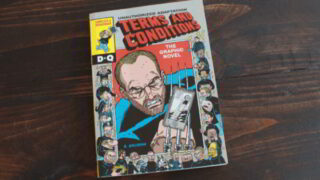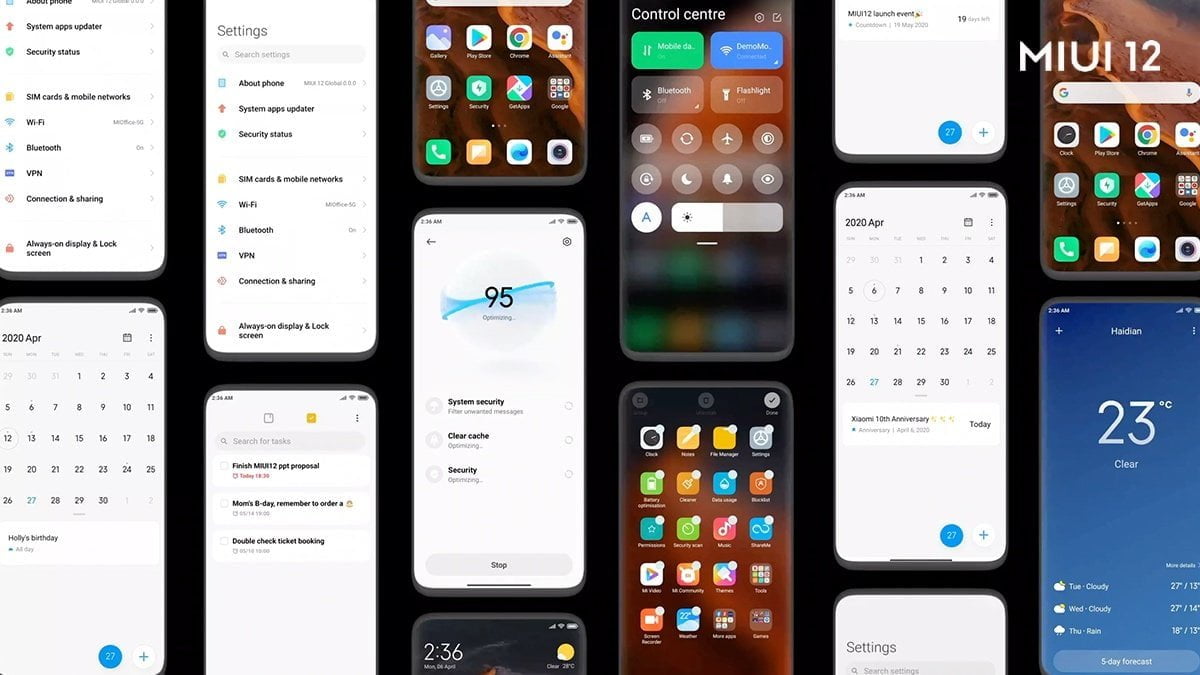
14 trucos para exprimir al máximo MIUI 12.5 – Tips
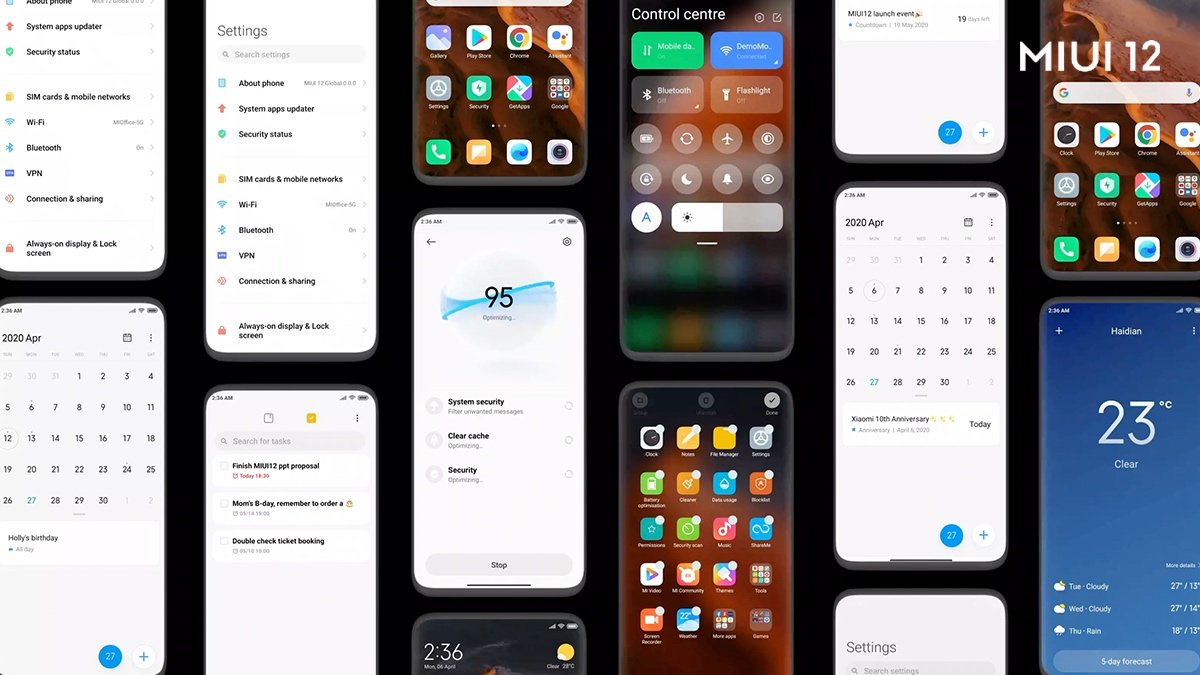
MIUI 12.5 es la última versión de la capa de personalización de Xiaomi. Viene instalada en sus modelos más recientes y cuenta algunas opciones avanzadas que te permitirán utilizar tu dispositivo de manera más personalizada. En este artículo te contamos los mejores trucos para MIUI 12.5 que debes poner en práctica ahora mismo si tenés un móvil Xiaomi.
Desinstala algunas de las aplicaciones que vienen de fábrica
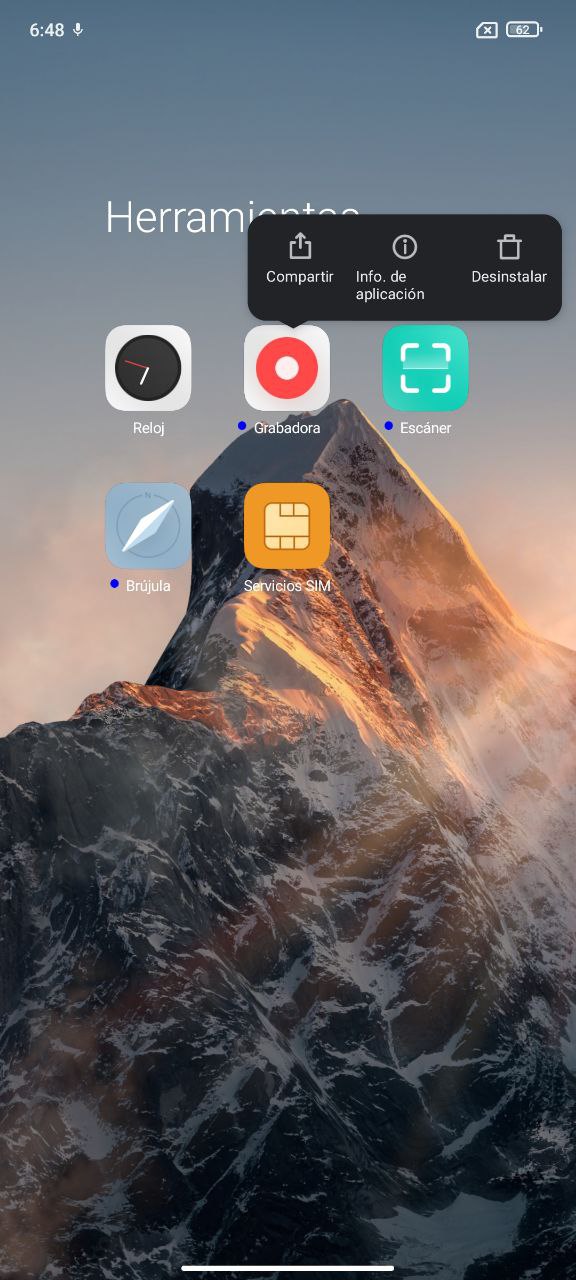
Muchas de las aplicaciones que vienen incluidas en MIUI pueden eliminarse sin demasiadas complicaciones. Y nos referimos principalmente a software integrado, como la grabadora de voz o el escáner de códigos QR. Si utilizas otras alternativas, no tenés por qué mantener dos aplicaciones del mismo tipo instaladas en el terminal. Simplemente, realiza una pulsación prolongada sobre su icono y usa el botón Desinstalar. Si no ves esa opción, entonces significa que no es posible eliminar la aplicación porque se considera parte del sistema.
Añade un efecto para tus notificaciones
MIUI 12.5 se caracteriza por ser un sistema muy adaptable. En este sentido, uno de los ajustes que te recomendamos habilitar son los efectos de luz al recibir notificaciones. La mayoría de ellos iluminan una o varias zonas de la pantalla cuando llega un nuevo mensaje o un correo electrónico. Si deseas ajustar esta opción a tus necesidades, sigue estos pasos.
- Accede a los ajustes del MIUI.
- Presiona en Pantalla siempre activa y Pantalla de bloqueo.
- Toca en Efecto de notificaciones.
- Personaliza el efecto de luz que el teléfono emitirá cuando llegue un nuevo aviso.
Dispones de tres efectos, además de la posibilidad de pedirle al teléfono que encienda la pantalla al recibir una notificación.
Haz que la pantalla se active al levantar el teléfono
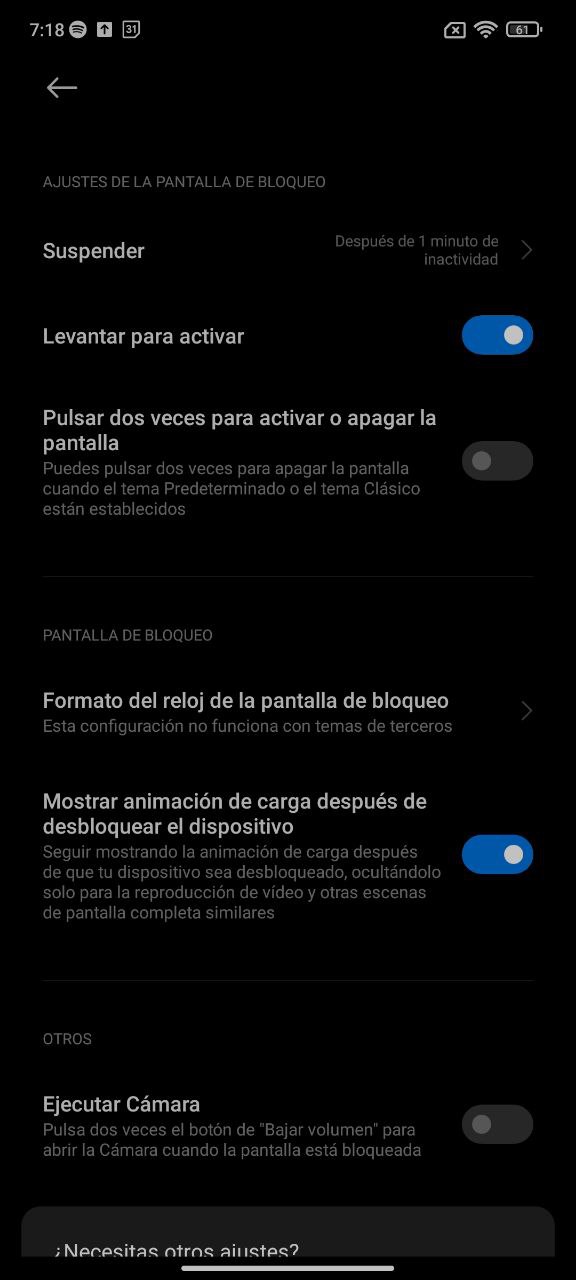
Activar la pantalla al levantar el teléfono tiene algunas ventajas. Por ejemplo, te permite echar un vistazo a las notificaciones recientes y desbloquear rápidamente el dispositivo con el reconocimiento facial. También es útil para ver la hora sin tocar ni un solo botón o para disfrutar de los superfondos de Xiaomi, de los cuales te hablaremos más adelante. Encontrarás este parámetro si haces lo siguiente:
- Entra en la aplicación de ajustes del MIUI.
- Toca en el apartado Pantalla siempre activa y Pantalla de bloqueo para ver más opciones.
- Activa el control deslizante que verás junto a Levantar para activar.
No olvides que este ajuste puede provocar que la pantalla se encienda en ocasiones por error, cuando el acelerómetro detecta ciertos movimientos. Como consecuencia, es normal notar un incremento del consumo de batería y reducción de la autonomía del dispositivo.
Programa el modo oscuro para que habilite solo
El modo oscuro te ayudará a mejorar la autonomía de tu Xiaomi, sobre todo si cuenta con una pantalla OLED. Por supuesto, también es recomendable si vas a usar el teléfono en zonas con poca iluminación o de noche. En este último caso, la opción de programación que incluye MIUI es realmente necesaria. Está disponible si haces esto:
- Entra en los ajustes de MIUI 12.
- Pulsa en el apartado Pantalla.
- Presiona en Programar modo oscuro.
- Escoge una de las opciones que verás en pantalla.
Atardecer a amanecer es el ajuste que debes seleccionar si lo que quieres es que el modo oscuro se active automáticamente en las horas con menos luz solar. Por otro lado, usa Personalizar para indicar el horario de activación manualmente.
Ajusta la intensidad de la respuesta táctil
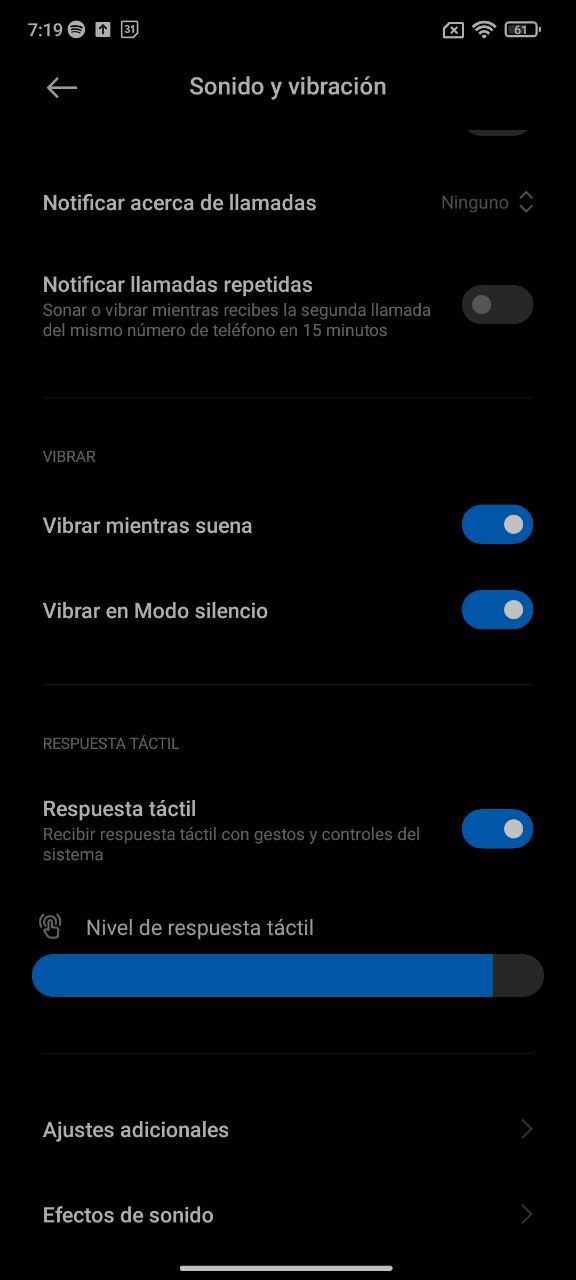
Sigue estas instrucciones para ajustar la respuesta a los toques de tu Xiaomi con MIUI 12.5:
- Entra la aplicación de ajustes de tu teléfono con MIUI.
- Presiona en Sonido y vibración.
- Desplázate hasta el final del listado de opciones y activa las respuestas táctiles.
- Finalmente, usa el control deslizante para aumentar o disminuir la intensidad de la vibración en tu teléfono.
No olvides que este parámetro afecta, fundamentalmente, a la respuesta que se produce al tocar ciertos elementos, como los botones.
Cambia el estilo del centro de control
MIUI 12.5 tiene una particularidad que afecta al centro de control. En las últimas versiones de la capa de Xiaomi, el usuario debe deslizar desde la esquina superior derecha de pantalla para abrir este apartado de ajustes rápidos. Por el contrario, si desliza desde la parte izquierda, lo que aparece en pantalla son las notificaciones. Es posible que estés acostumbrado a que ambos elementos se muestran sin importar desde qué parte de la pantalla deslizas. Afortunadamente, la compañía permite elegir cuál debe ser el comportamiento del centro de control. Encontrarás este ajuste en la configuración, en el apartado Notificaciones y Centro de control. Allí verás la opción Estilo del Centro de control. Podrás escoger entre la versión antigua y la nueva versión.
Activa el cajón de aplicaciones en MIUI 12
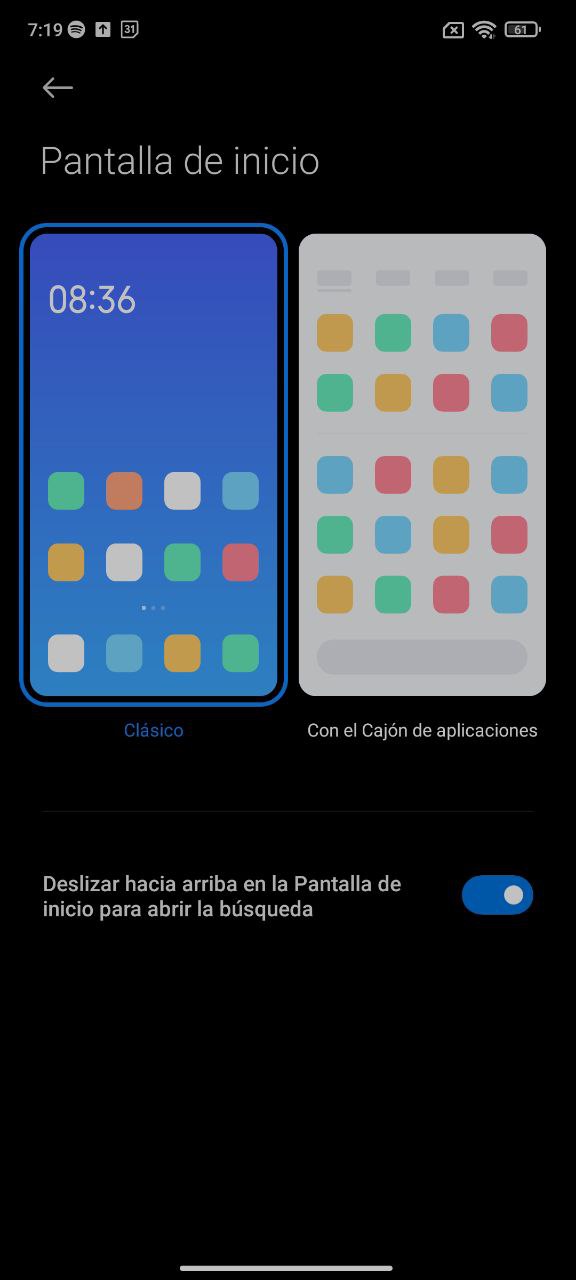
Históricamente, MIUI ha imitado a iOS y no ha incluido cajón de aplicaciones. En su versión 12 (y también en algunas anteriores) es posible habilitar este elemento al que tantos usuarios están acostumbrados. Hazlo de esta manera:
- Abre el apartado Pantalla de inicio de los ajustes del teléfono.
- Presiona de nuevo en la sección Pantalla de inicio.
- Elige la versión Clásica para no usar el cajón de aplicaciones. O toca en Con el Cajón de aplicaciones para activarlo.
Este movimiento por parte de Xiaomi tiene cierta lógica. Al fin y al cabo, en iOS 15 también existe un cajón de aplicaciones.
Modifica el tamaño de los iconos
Si el tamaño de los iconos te parece demasiado grande o pequeño, MIUI cuenta con la opción de modificar sus dimensiones fácilmente. Regresa de nuevo al apartado de los ajustes Pantalla de inicio y, en esta ocasión, presiona en Tamaño de icono. Usa el control deslizante que verás para cambiar el tamaño. Para que escoger las dimensiones adecuadas sea más fácil, MIUI muestra una previsualización en el propio panel de ajustes del terminal. Como te puedes imaginar, es posible utilizar este ajuste incluso cuando has implementado un tema desde la tienda de Xiaomi.
Oculta el contenido de tus aplicaciones en la vista multitarea
Este es un truco que te interesa si te preocupa tu privacidad. Como sabes, en la vista de la multitarea se muestra una pequeña captura del contenido de cada aplicación. Esto puede suponer un problema, sobre todo cuando vas a enseñarle algo en tu dispositivo a un amigo o familiar. Para evitarlo, tenés la opción de difuminar el contenido de ciertas aplicaciones en la vista de tareas recientes. Simplemente dirígete a Pantalla de inicio en los ajustes, presiona sobre Desenfocar previsualizaciones de aplicaciones y selecciona las apps que desees. A partir de ahora, cuando estas se muestran en la vista de tareas, su contenido aparece desenfocado y será imposible verlo.
Usa los superfondos para personalizar al máximo el sistema
Xiaomi ha diseñado una serie de superfondos que te permiten disfrutar de una experiencia visual más llamativa. Cada uno de ellos consta de tres modos, uno diseñado para la vista siempre activa (AOD), otro para la pantalla de bloqueo y, finalmente, otro para la pantalla de inicio. A medida que el teléfono pasa de un estado a otro, los fondos usan transiciones para generar un efecto muy atractivo. Los superfondos están disponibles en la sección de fondos de pantallas, a la cual puedes acceder desde los ajustes de MIUI o realizando una pulsación prolongada en la pantalla de inicio. En el momento de escribir estas líneas, Xiaomi ha incluido los siguientes superfondos:
- Cumbres nevadas.
- Geometría.
- Anillos lejanos.
- Hogar. La Tierra.
- El planeta rojo. Marte.
Algunos de los superfondos incluso te permiten elegir entre distintos lugares de aterrizaje. Por ejemplo, en el caso de Hogar, es posible escoger entre Croacia, China, Italia y Groenlandia.
Echa un vistazo a las funciones especiales de MIUI 12
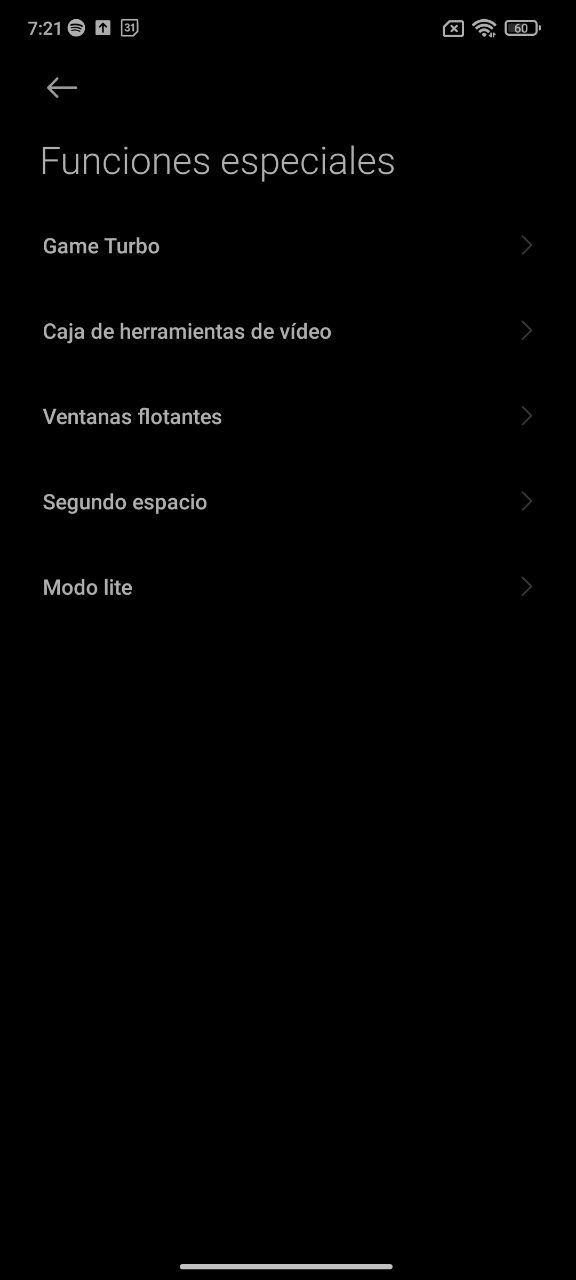
MIUI 12.5 viene con algunas opciones especiales a las que merece la pena dedicar algunos minutos. Son las siguientes:
- Game Turbo. Ajustes específicos para mejorar la experiencia a la hora de ejecutar videojuegos.
- Caja de herramientas de vídeo. Parámetros pensados para optimizar la reproducción de vídeos.
- Ventanas flotantes. Aquí podrás cambiar el comportamiento de los globos que aparecen al recibir mensajes en aplicaciones como WhatsApp o Telegram.
- Segundo espacio. Una forma sencilla de proteger aún más ciertos datos.
- Modo lite. Un modo sencillo para los usuarios menos avanzados.
Todas ellas están disponibles en el apartado Funciones especiales de los ajustes de MIUI 12.5.
Activa el modo para una sola mano
Algunos de los teléfonos que comercializa Xiaomi son realmente grandes. Un buen ejemplo de ello es el Xiaomi Mi 11T, que ya enfrentamos contra el Xiaomi Mi 11. Para mejorar el uso de la interfaz en pantallas de grandes dimensiones, Xiaomi ha incluido el modo para una sola mano. Lo encontrarás en los ajustes, tocando en Ajustes adicionales. Es el sitio donde hay que acudir para activarlo y para aprender cómo funciona.
Habilita los gestos para acciones rápidas
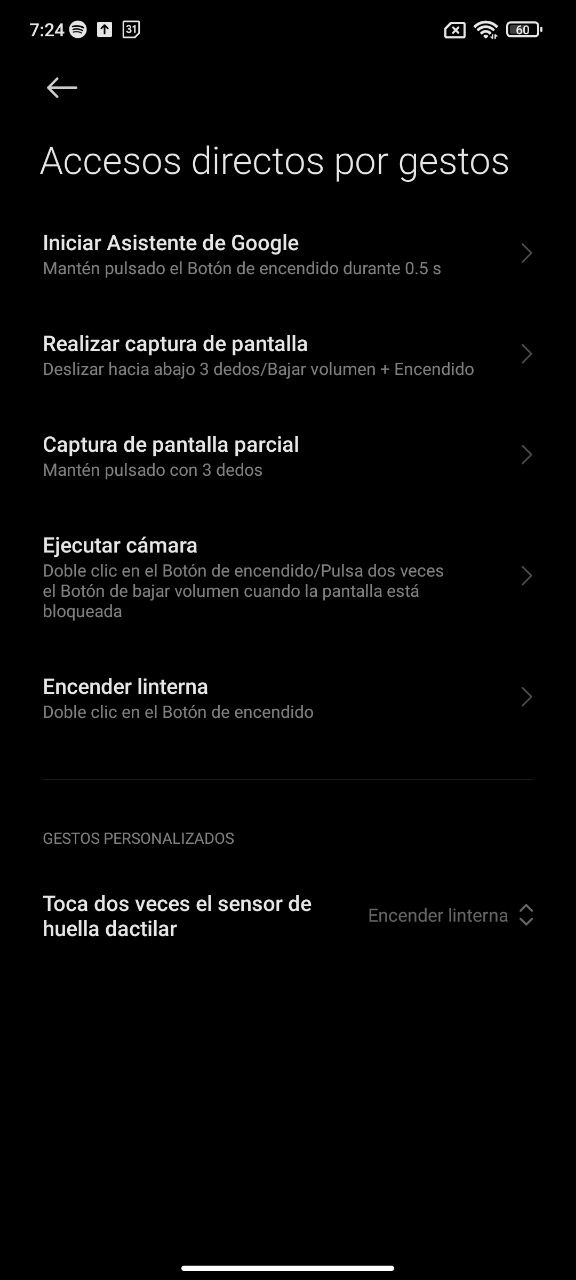
Los gestos te permiten lanzar funciones de forma rápida, tales como activar la linterna o acceder al asistente de Google. Estos son todos los que admite MIUI 12.5:
- Iniciar Asistente de Google. Usa el botón de encendido para empezar a hablar con el asistente de Google.
- Realizar captura de pantalla. Puedes escoger entre deslizar hacia abajo con tres dedos o usar el botón de bajar volumen y encendido al mismo tiempo. En este caso, solo la primera es opcional.
- Captura de pantalla parcial. El único gesto disponible aquí es mantener pulsada una parte de la pantalla con tres dedos.
- Ejecutar la cámara. Usa un doble toque en el botón de encendido o de bajar volumen para abrir la cámara. Xiaomi permite usar uno o ambos, según tus necesidades.
- Encender linterna. Enciende la linterna con un doble toque sobre el botón de encendido.
Dependiendo del modelo, es posible que MIUI también incluya la opción Toca dos veces el sensor de huellas dactilares. Es posible usar este método rápido para encender la linterna, acceder al asistente y mucho más.
Activa los gestos de navegación
Por último, te explicamos cómo cambiar la antigua navegación mediante botones por gestos. Debes acudir a los ajustes del dispositivo y entrar en el apartado Pantalla de inicio. Después, toca en Navegación del sistema. Toca sobre Botones para usar la navegación clásica. Por el contrario, presiona sobre Gestos para activar la navegación mediante gestos. Tanto si eliges una como otra, verás algunas opciones avanzadas. Úsalas para ajustar la experiencia de navegación al máximo.
Publicado en TuExperto el 2021-10-11 06:18:14
Autor: Edgar Otero
Visite el articulo en origen aqui